Brother MFC-490CW User Manual
Browse online or download User Manual for Multifunction Devices Brother MFC-490CW. Brother MFC-490CW Manuale d'uso
- Page / 207
- Table of contents
- BOOKMARKS
- GUIDA DELL’UTENTE 1
- INFORMAZIONI SULLA VALIDITÀ 3
- Direttiva R e TTE 4
- Sommario 6
- Sezione II Fax 7
- Sezione III Copia 9
- Sezione V Software 11
- Sezione VI Appendice 11
- C Menu e funzioni 150 12
- D Specifiche tecniche 171 12
- E Glossario 186 12
- FIndice 190 12
- Generale I 13
- Informazioni generali 1 14
- Accesso alla Guida 15
- Capitolo 1 16
- Accesso all'Assistenza 17
- Brother 17
- (per Windows 17
- Pannello dei comandi 1 18
- 21.12.2009 19
- Indicazioni a display 1 20
- Operazioni base 1 20
- Caricamento di documenti e 21
- Capitolo 2 22
- Caricamento di buste e 23
- Caricamento di carta 25
- Rimozione di stampe di 26
- Area di stampa 2 27
- Carta e altri supporti di 28
- Capacità del vassoio carta 2 29
- Caricamento di 32
- Area di scansione 2 33
- Impostazioni generali 3 34
- Modalità timer 3 35
- Impostazioni carta 3 36
- Impostazioni volume 3 37
- Ora legale estiva 38
- Modalità risp. 3 38
- Display 3 39
- Funzioni di sicurezza 4 40
- Blocco TX 4 41
- Capitolo 4 42
- Sezione II 43
- Invio di un fax 5 44
- Invio di un fax 45
- Trasmissione circolare 46
- (solo bianco e nero) 46
- Operazioni aggiuntive 47
- Contrasto 5 48
- Capitolo 5 50
- Ricezione di fax 6 52
- Utilizzo delle modalità 53
- Impostazioni della 54
- Mem ricezione 55
- Memorizzazione fax 6 56
- Ricezione PC Fax 6 56
- Disattivazione delle 57
- Altre operazioni di 58
- Recupero remoto 6 59
- Capitolo 6 60
- Comandi fax remoto 6 61
- Recupero dei messaggi fax 6 62
- Modifica del numero di 62
- Dispositivi telefonici e 63
- Servizi telefonici 7 64
- Collegamento di una 65
- (TAD) esterna 65
- Collegamenti 7 66
- Registrazione del messaggio 66
- Telefoni esterni e in 67
- Utilizzo di telefoni in 68
- Utilizzo di codici remoti 7 68
- Modifica dei codici remoti 7 69
- Procedura di 70
- Ricomposizione numero fax 8 71
- Storico delle Chiamate in 71
- Memorizzazione dei 72
- Modifica dei nomi e dei 74
- Impostazione dei Gruppi per 75
- Cancellazione di un Gruppo 8 76
- Combinazione di numeri a 77
- Composizione rapida 8 77
- Stampa rapporti 9 78
- Rapporti 9 79
- Polling 10 80
- Impostazione di ricezione 81
- Impostazione ricezione 81
- Polling sequenziale 82
- (solo bianco e nero) 10 82
- Trasmissione polling 83
- Capitolo 10 84
- Copia III 85
- Esecuzione di copie 11 86
- Impostazioni di copia 11 87
- Ingrandimento o riduzione 88
- Esecuzione di copie 89
- Ordinamento copie 90
- Regolazione di luminosità e 90
- Opzioni carta 11 90
- Copia libro 11 91
- Copia filigrana 11 92
- Impostazione delle modifiche 93
- Messaggio di 94
- "Memoria esaurita" 94
- Stampa fotografica diretta 95
- PhotoCapture Center™ 96
- Operazioni 96
- Preparazione 98
- Stampa di immagini 12 99
- Stampa di foto 12 100
- Migliora foto 12 101
- Migliora tonalità pelle 12 102
- Migliora paesaggio 12 102
- Elimina occhi rossi 12 103
- Bianco e nero 12 103
- Ricerca per data 12 104
- Mostra Slide 12 105
- Stampa tutte le foto 12 105
- Ridimensionare 12 106
- Stampa DPOF 12 106
- Opzioni carta 12 108
- Regolazione di luminosità 109
- Miglioramento colore 12 110
- Ritaglio 12 111
- Stampa senza bordi 12 111
- Stampa data 12 111
- Scansione in una 112
- Flash USB 112
- Come eseguire la scansione 113
- Come impostare una nuova 114
- Come ripristinare le 114
- Interpretazione dei 115
- Stampa di foto da una 116
- Stampa di immagini 13 117
- Stampa DPOF 13 117
- Software V 119
- Appendice VI 121
- Connessione LAN A 128
- Interferenze radio A 128
- Solo per Unione 129
- Marchi di fabbrica A 131
- Risoluzione dei problemi e 132
- Stampa (Continua) 133
- Stampa dei fax in arrivo 134
- Ricezione di fax 135
- Invio di fax 135
- Invio di fax (Continua) 136
- Problemi di copia 137
- Problemi di scansione 137
- Problemi di software 137
- PhotoCapture Center™ Problemi 138
- Problemi di rete 138
- Rilevazione linea libera B 139
- Interferenze sulla linea 139
- Animazione degli errori B 146
- Trasferimento dei fax o del 146
- Rapporto registro fax B 146
- Inceppamento della carta B 147
- Inceppamento della 148
- Manutenzione 151
- Pulizia della parte esterna 153
- Pulizia del piano dello 154
- Pulizia della piastra 155
- Pulizia del rullo di 155
- Verifica della qualità di 156
- Informazioni 158
- Imballaggio e 159
- Menu e funzioni C 162
- Tabella Menu C 163
- Menu e funzioni 165
- Menu Rete 166
- Menu ( ) (segue) 170
- Scan ( ) 173
- Copia ( ) 174
- Photo Capture ( ) 178
- Impostazioni di stampa 179
- Sel. Veloce ( ) 181
- Immissione di testo C 182
- 390 mm 370 mm 183
- 460 mm410 mm 183
- Supporti di stampa D 185
- Specifiche tecniche 187
- PhotoCapture Center™ D 189
- PictBridge D 190
- Scanner D 191
- Stampante D 192
- Interfacce D 193
- Requisiti del computer D 194
- Materiali di consumo D 195
- Rete (LAN) D 196
- Glossario E 198
- Glossario 199
Summary of Contents
GUIDA DELL’UTENTEMFC-490CW Versione 0ITA
viiiSezione IV Stampa fotografica diretta12 Stampa di foto da una scheda di memoria o da un'unità di memoria Flash USB 84PhotoCapture Center™ Ope
Capitolo 1288Stampa dell'indice (miniature)12PhotoCapture Center™ assegna numeri alle immagini (ad esempio N.1, N.2, N.3 e così via). PhotoCaptur
Stampa di foto da una scheda di memoria o da un'unità di memoria Flash USB8912e Ripetere il punto d per inserire tutti i numeri delle immagini ch
Capitolo 1290Migliora tonalità pelle 12La funzione di miglioramento della tonalità della pelle è particolarmente utile per perfezionare i ritratti fot
Stampa di foto da una scheda di memoria o da un'unità di memoria Flash USB9112Elimina occhi rossi 12L'apparecchio rileva gli occhi nelle fot
Capitolo 1292Seppia 12È possibile convertire il colore della foto in seppia.a Accertarsi di avere inserito una scheda di memoria o un'unità di me
Stampa di foto da una scheda di memoria o da un'unità di memoria Flash USB9312Stampa tutte le foto 12È possibile stampare tutte le foto presenti
Capitolo 1294Ridimensionare 12È possibile ridimensionare la foto e stampare una parte dell'immagine. NotaSe la foto è molto piccola o presenta pr
Stampa di foto da una scheda di memoria o da un'unità di memoria Flash USB9512Impostazioni di stampa di PhotoCapture Center™12È possibile modific
Capitolo 1296Velocità e qualità di stampa 12a Premere a o b per selezionare Qualità stampa.b Premere d o c per selezionare Normale o Foto.Premere OK.c
Stampa di foto da una scheda di memoria o da un'unità di memoria Flash USB9712Formato carta e stampa 12a Premere a o b per selezionare Formato ca
ix13 Stampa di foto da una fotocamera 104Stampa di foto direttamente da una fotocamera PictBridge ...104Requisiti PictBridg
Capitolo 1298Miglioramento colore 12È possibile attivare la funzione Miglioramento colore per stampare immagini più vivide. La stampa sarà più lenta.a
Stampa di foto da una scheda di memoria o da un'unità di memoria Flash USB9912Ritaglio 12Se la fotografia è troppo lunga o larga per adattarsi al
Capitolo 12100Impostazione delle modifiche come nuove impostazioni predefinite 12È possibile salvare le impostazioni di stampa che si utilizzano più f
Stampa di foto da una scheda di memoria o da un'unità di memoria Flash USB10112Come eseguire la scansione in una scheda di memoria o in un'u
Capitolo 12102i Effettuare una delle seguenti operazioni: Per modificare il nome del file, passare al punto j. Premere Inizio Mono o Inizio Colore p
Stampa di foto da una scheda di memoria o da un'unità di memoria Flash USB10312Interpretazione dei messaggi di errore12Se si conoscono i tipi di
10413Stampa di foto direttamente da una fotocamera PictBridge13 Questo apparecchio Brother supporta lo standard PictBridge che permette di collegarsi
Stampa di foto da una fotocamera10513 Queste impostazioni vengono utilizzate anche quando la fotocamera non presenta selezioni di menu. Il nome e la
Capitolo 13106Stampa di foto direttamente da una fotocamera digitale (senza PictBridge)13Se la fotocamera supporta lo standard Memorizzazione di massa
Sezione VSoftware VFunzioni software e di rete 108
xManutenzione ordinaria ...139Sostituzione delle cartucce di inchios
10814Il CD-ROM comprende la Guida software dell'utente e la Guida dell'utente in rete per le funzioni disponibili quando l'apparecchio
Sezione VIAppendice VISicurezza e restrizioni legali 110Risoluzione dei problemi e manutenzione ordinaria120Menu e funzioni 150Specifiche tecniche 171
110AScelta del luogo di installazione APosizionare l'apparecchio su una superficie piana e stabile, ad esempio una scrivania. Scegliere un punto
Sicurezza e restrizioni legali111AUtilizzo sicuro dell'apparecchio AConservare queste istruzioni per una consultazione futura e leggerle prima di
112 NON mettere le mani sul bordo del vassoio carta, sotto il coperchio del vassoio carta. Questo potrebbe provocare lesioni. NON toccare l'are
Sicurezza e restrizioni legali113A Quando si sposta l'apparecchio, è necessario sollevarlo dalla base e sostenerlo da entrambi i lati, nel modo
114 Si raccomanda cautela durante l'installazione o la modifica di linee telefoniche. Prima di toccare fili o terminali non isolati, verificare s
Sicurezza e restrizioni legali115AIstruzioni importanti per la sicurezza A1 Leggere le istruzioni complete.2 Conservarle per successive consultazioni.
116IMPORTANTE - Per la vostra sicurezza APer garantire un funzionamento sicuro, la spina elettrica tripolare in dotazione con l'apparecchio deve
Sicurezza e restrizioni legali117ADirettiva UE 2002/96/CE e EN50419 A Questa apparecchiatura riporta il seguente simbolo di riciclaggio. Esso signific
Sezione IGenerale IInformazioni generali 2Caricamento di documenti e carta 9Impostazioni generali 22Funzioni di sicurezza 28
118Restrizioni legali per la copia AÈ reato eseguire riproduzioni di determinati oggetti o documenti con intento doloso. L'elenco riportato qui d
Sicurezza e restrizioni legali119AMarchi di fabbrica AIl logo Brother è un marchio registrato di Brother Industries, Ltd.Brother è un marchio registra
120BRisoluzione dei problemi BIn caso di difficoltà di funzionamento, fare riferimento alla tabella riportata di seguito per suggerimenti relativi al
Risoluzione dei problemi e manutenzione ordinaria121BLa stampa è di qualità scadente. Verificare la qualità di stampa. (Consultare Verifica della qual
122A tergo o a piè di pagina compaiono alcune macchie.Accertarsi di utilizzare inchiostro Innobella™ originale Brother.Verificare che la piastra della
Risoluzione dei problemi e manutenzione ordinaria123BL'apparecchio stampa tutti i fax in arrivo soltanto in bianco e nero, anche se originariamen
124Sul Rapporto di verifica della trasmissione è indicato "Result:ERROR".Si tratta probabilmente di disturbi temporanei o energia statica su
Risoluzione dei problemi e manutenzione ordinaria125BProblemi di copiaProblema SuggerimentiNon è possibile eseguire una copia.Accertarsi che il tasto
126PhotoCapture Center™ ProblemiProblema SuggerimentiIl disco rimovibile non funziona correttamente.1 È stato installato l'aggiornamento di Windo
Risoluzione dei problemi e manutenzione ordinaria127BRilevazione linea libera BQuando si invia un fax automaticamente, l'apparecchio è preimposta
21Utilizzo della documentazione1Vi ringraziamo per avere acquistato un apparecchio Brother. Consultando la documentazione è possibile trarre il massim
128Messaggi di errore e manutenzione BCome ogni altro apparecchio da ufficio che si avvale di una tecnologia avanzata, questo prodotto potrebbe talvol
Risoluzione dei problemi e manutenzione ordinaria129BDisp. inutilizz.Scollegareperiferica USBUn dispositivo USB o un'unità di memoria Flash USB n
130Impos. stampare Una o più cartucce di inchiostro sono esaurite. L'apparecchio interrompe tutte le operazioni di stampa. Finché vi è memoria di
Risoluzione dei problemi e manutenzione ordinaria131BInk. insuff. Una o più cartucce di inchiostro sono quasi esaurite. Se un apparecchio trasmittente
132No File La scheda di memoria o l'unità di memoria Flash USB presente nell'unità del supporto non contiene alcun file .JPG.Reinserire la s
Risoluzione dei problemi e manutenzione ordinaria133BStampa solo Nero Una o più cartucce di inchiostro a colori sono esaurite.Quando questo messaggio
134Animazione degli errori BL'animazione degli errori visualizza istruzioni dettagliate in caso di inceppamento carta. È possibile leggere le ist
Risoluzione dei problemi e manutenzione ordinaria135BTrasferimento dei fax al PC BÈ possibile trasferire i fax dalla memoria dell'apparecchio al
136d Chiudere il coperchio dell'alimentatore automatico.e Premere Stop/Uscita.NotaPer evitare inceppamenti della carta, chiudere correttamente il
Risoluzione dei problemi e manutenzione ordinaria137Bd Aprire il Coperchio carta inceppata (1) sul retro dell'apparecchio. Estrarre la carta ince
Informazioni generali31Accesso alla Guida software dell'utente e alla Guida dell'utente in rete1Questa Guida dell'utente non contiene t
138Nota• Se la carta è inceppata sotto le testine di stampa, scollegare l'apparecchio dall'alimentazione, quindi spostare le testine di stam
Risoluzione dei problemi e manutenzione ordinaria139BManutenzione ordinariaBSostituzione delle cartucce di inchiostro BL'apparecchio è dotato di
140d Ruotare la manopola verde sul coperchio di protezione giallo in senso orario fino a farla scattare per liberare la chiusura sottovuoto, quindi ri
Risoluzione dei problemi e manutenzione ordinaria141BATTENZIONE NON rimuovere le cartucce di inchiostro se non si devono sostituire. Rimuovendole è po
142d Utilizzare un panno morbido per rimuovere la polvere dal vassoio carta. e Inserire correttamente il vassoio carta nell'apparecchio.Pulizia d
Risoluzione dei problemi e manutenzione ordinaria143BPulizia della piastra dell'apparecchio BAVVERTENZA Accertarsi di aver scollegato l'appa
144Pulizia delle testine di stampaBAl fine di mantenere una buona qualità di stampa, l'apparecchio pulisce automaticamente le testine di stampa.
Risoluzione dei problemi e manutenzione ordinaria145Bh Il messaggio sul display chiede se si desidera eseguire la pulizia.Premere 1 (Sì).L'appare
146Verifica della quantità di inchiostro BOltre all'icona del livello di inchiostro visualizzata sul display, è possibile utilizzare il tasto Ges
Risoluzione dei problemi e manutenzione ordinaria147BImballaggio e spedizione dell'apparecchioBOgni volta che si trasporta l'apparecchio, è
Capitolo 14Come trovare le istruzioni di scansione1Sono disponibili diversi metodi per eseguire la scansione dei documenti. È possibile trovare le ist
148d Sollevare la parte anteriore dell'apparecchio e agganciare l'estremità più lunga (1) della parte verde di protezione nel foro a T-sotto
Risoluzione dei problemi e manutenzione ordinaria149Bj Imballare l'apparecchio e i materiali stampati nella scatola originale con il materiale di
150CProgrammazione a schermoCQuesto apparecchio è stato progettato per garantire un funzionamento semplice delle sue operazioni grazie alla programmaz
Menu e funzioni151CTabella Menu CQueste pagine aiutano a comprendere le selezioni dei menu e le opzioni disponibili nei programmi dell'apparecchi
152Setup generale(Segue)Imp.risp.ener.— Ricez.Fax:Si*Ricez.Fax:NoPersonalizza il tasto Risparmio energetico in modo da non ricevere fax in modalità Ri
Menu e funzioni153CFax(Segue)Imp.ricezione(Segue)Riconos.fax Si*NoConsente la ricezione di messaggi fax senza premere il tasto Inizio Mono o Inizio Co
154Menu ReteFax(Segue)Canc.operaz. — — Controlla quali operazioni sono presenti nella memoria e consente di annullare le operazioni selezionate.38Vari
Menu e funzioni155CRete(Segue)Cablato LAN(Segue)TCP/IP(Segue)Config.WINS Auto*StaticoSceglie la modalità di configurazione WINS.WINS Server (Primario)
156Rete(Segue)WLAN(Segue)TCP/IP(Segue)Nome nodoBRWXXXXXXXXXXXXInserire il Nome nodo.Config.WINS Auto*StaticoSceglie la modalità di configurazione WINS
Menu e funzioni157CRete(Segue)WLAN(Segue)Stato WLAN Stato — È possibile visualizzare lo stato attuale della rete senza fili.Segnale — È possibile visu
Informazioni generali51Come trovare le istruzioni di scansione1Sono disponibili diversi metodi per eseguire la scansione dei documenti. È possibile tr
158Menu ( ) (segue)Livello1 Livello2 Livello3 Opzioni Descrizioni PaginaStamp.rapportoRapporto TX — — Stampa le liste e i rapporti. 67Aiuti ——Compos.v
Menu e funzioni159CFax ( )Livello1 Livello2 Livello3 Opzioni DescrizioniPaginaRisoluz.Fax ——Standard*FineS.FineFotoImposta la risoluzione dei fax in u
160Polled TX ——StandardProtettoNo*Consente a un altro apparecchio fax di recuperare i documenti dal proprio apparecchio.71Polling RX ——StandardProtett
Menu e funzioni161CScan ( )Livello1 Opzione1 Opzione2 Opzione3 Descrizioni PaginaScan to E-Mail— — — È possibile eseguire la scansione di un documento
162Copia ( )Livello1 Livello2 Livello3 Opzioni DescrizioniPaginaQualità ——VeloceNormale*AltaSelezionare la risoluzione delle copie per il tipo di docu
Menu e funzioni163CContrasto —— Regola il contrasto delle copie.78Impila/Ordina ——Cumul.*OrdinaÈ possibile scegliere copie multiple impilate o ordinat
164Impostazioni di copia filigranaOpzione1 Opzione2 Opzione3 Opzione4 DescrizioniPaginaModello TestoCONFIDENZIALE*BOZZACOPIAUtilizza un modello per po
Menu e funzioni165CSupporto (Selezionare un'immagine da un supporto)Posizione ABCDE*FGHITipoPosiziona un logo o un testo nel documento come una F
166Photo Capture ( )Livello1 Livello2 Livello3 Opzioni DescrizioniPaginaVista foto — — Vedere le impostazioni di stampa nella tabella seguente.È possi
Menu e funzioni167CImpostazioni di stampaOpzione1 Opzione2 Opzione3 Opzione4 DescrizioniPaginaQualità stampa(Non disponibile per la stampa DPOF)Normal
Capitolo 16Pannello dei comandi 1 1 Tasti fax e telefono: Rich/PausaRicompone gli ultimi 30 numeri chiamati. Inserisce inoltre una pausa nella progra
168Migl. colore(Non disponibile quando si seleziona Effetti foto.)SiNo*Bilanc.bianco Regola la tonalità delle zone bianche.98Migl. qualità Aumenta la
Menu e funzioni169CSel. Veloce ( )Livello1 Livello2 Livello3 Opzioni DescrizioniPaginaRicerca ——OrdinealfabeticoOrdinenumericoÈ possibile comporre i n
170Immissione di testo CQuando si impostano alcune selezioni del menu, come l'Identificativo, potrebbe essere necessario immettere del testo nell
171DDGenerale DSpecifiche tecniche DTipo di stampante Getto di inchiostroMetodo di stampa Mono:Colore:Piezo con 94 × 1 ugelliPiezo con 94 × 3 ugelliCa
1721Dipende dalle condizioni di stampa.Peso 8,2 kgRumore In funzione:LPAm = 50 dB o meno1Rumore secondo ISO9296 In funzione: LWAd = circa 64,3 dB(A) (
Specifiche tecniche173DSupporti di stampa D1Utilizzare solo lucidi consigliati per la stampa a getto di inchiostro.2Per evitare sbavature di inchiostr
174Fax DCompatibilità Gruppo 3 ITU-T SuperSistema di codifica MH/MR/MMR/JPEGVelocità modem Fallback automatico33.600 bps Dimensioni documento Larghez
Specifiche tecniche175D1Solo bianco e nero2Il termine "Pagine" si riferisce alla "Tabella standard Brother N. 1" (lettera commerci
176Copia DColore/Bianco e nero Sì/SìDimensioni documento Larghezza alimentatore automatico: da 148 mm a 215,9 mmLunghezza alimentatore automatico: da
Specifiche tecniche177DPhotoCapture Center™ D1Schede di memoria, adattatori e unità di memoria Flash USB non sono inclusi.2Da 16 MB a 2 GB3Da 4 GB a 8
Informazioni generali71 MenuAccede al menu principale. Cancella/IndietroPremere per cancellare caratteri o per tornare al livello precedente del me
178PictBridge DCompatibilità Supporta lo standard Camera & Imaging Products Association PictBridge CIPA DC-001.Per ulteriori informazioni, visita
Specifiche tecniche179DScanner D1Windows® XP nella presente Guida dell'utente comprende Windows® XP Home Edition, Windows® XP Professional e Wind
180Stampante D1In base al modello standard Brother.Formato A4 in modalità bozza.2Quando si imposta la funzione Senza bordi su Sì.3Consultare Tipo e fo
Specifiche tecniche181DInterfacce D1L'apparecchio dispone di un'interfaccia USB 2.0 ad alta velocità. L'apparecchio può inoltre essere
182Requisiti del computer DSISTEMI OPERATIVI E FUNZIONI SOFTWARE SUPPORTATIVersione sistema operativo e piattaforma per PCFunzioni software PC support
Specifiche tecniche183DMateriali di consumo DInchiostro L'apparecchio utilizza singole cartucce di inchiostro per Nero, Giallo, Ciano e Magenta,
184Rete (LAN) D1Consultare la tabella Requisiti computer a pagina 182.2Se sono necessarie funzioni più avanzate per la gestione della stampante, utili
Specifiche tecniche185DConfigurazione senza fili mediante tasto DSe il punto di accesso senza fili supporta SecureEasySetup™, Wi-Fi Protected Setup™ (
186EL’elenco riporta una lista completa di funzioni e termini che compaiono nei manuali Brother. La disponibilità di tali funzioni varia a seconda del
Glossario187EID chiamanteServizio acquistato dalla compagnia telefonica che permette di visualizzare il numero (o il nome) del chiamante.Identificativ
Per chiamare il Servizio di assistenza clientiCompletare le seguenti informazioni a titolo di riferimento futuro:Numero modello: MFC-490CWNumero seria
Capitolo 18Indicazioni a display 1Il display mostra lo stato corrente dell'apparecchio quando l'apparecchio non è in uso. 1 Stato segnale se
188Numero squilliIl numero di squilli prima che l'apparecchio risponda in modalità Solo fax e Fax/Tel.OCR (riconoscimento ottico dei caratteri)Il
Glossario189EScansione su supportoÈ possibile eseguire la scansione di un documento in bianco e nero o a colori in una scheda di memoria o in un'
Indice190FAAccesso duplice ...37ADF (alimentatore automatico documenti) ...
191FCopiaaccesso alla modalità Copia ...74con il piano dello scanner ...20contrasto ...
192LLCD (display a cristalli liquidi) ...150Attesa ...27Contrasto ...
193Fimpostazioni di stampaContrasto ...97Luminosità ...97Miglioramento
194Risoluzione dei problemi ...120in caso di difficoltà conchiamate in arrivo ...124copia ...
Visitate il nostro sito sul World Wide Web all'indirizzohttp://www.brother.comQuesto apparecchio è omologato per l'utilizzo esclusivo nel Pa
922Caricamento di carta e altri supporti di stampa2NotaPer stampare su carta di formato 10 x 15 cm o Foto L, è necessario utilizzare il vassoio carta
Capitolo 210d Smazzare la risma di carta per evitare inceppamenti e problemi di alimentazione della carta. NotaVerificare sempre che la carta non sia
Caricamento di documenti e carta112h Inserire lentamente il vassoio carta completamente nell'apparecchio. i Tenendo in posizione il vassoio carta
Capitolo 212b Inserire le buste o le cartoline nel vassoio carta con il lato sul quale verrà stampato l'indirizzo rivolto verso il basso, inseren
Caricamento di documenti e carta132Caricamento di carta fotografica 2Utilizzare il vassoio carta fotografica, montato sul coperchio del vassoio carta,
Capitolo 214Rimozione di stampe di piccolo formato dall'apparecchio 2Quando l'apparecchio espelle carta di formato piccolo sul vassoio carta
Caricamento di documenti e carta152Area di stampa 2L'area di stampa dipende dalle impostazioni definite nell'applicazione utilizzata. I valo
Capitolo 216Carta e altri supporti di stampa consentiti2La qualità di stampa può essere condizionata dal tipo di carta utilizzato nell'apparecchi
Caricamento di documenti e carta172Installazione errata NON utilizzare i seguenti tipi di carta:• Carta danneggiata, arricciata, sgualcita o di forma
iInformazioni sulla validità e avviso su redazione e pubblicazioneQUESTO APPARECCHIO FUNZIONA CON UNA LINEA PSTN ANALOGICA A DUE FILI DOTATA DI CONNET
Capitolo 218Scelta del supporto di stampa appropriato 2Tipo e formato carta per ogni operazione 2Tipo carta Formato carta UsoFax Copia Photo CaptureSt
Caricamento di documenti e carta192Grammatura, spessore e capacità carta 21Fino a 100 fogli di carta da 80 g/m2.2Per la carta fotografica di formato 1
Capitolo 220Caricamento di documenti2È possibile inviare fax, effettuare copie e scansioni utilizzando il dispositivo ADF (alimentatore automatico doc
Caricamento di documenti e carta212Come caricare i documenti 2NotaPer utilizzare il piano dello scanner, l'alimentatore automatico deve essere vu
223Modalità Risparmio energetico3Per mantenere un'elevata qualità di stampa, prolungare la durata delle testine di stampa e sfruttare in modo ott
Impostazioni generali233Impostazione Risparmio energetico 3È possibile personalizzare il tasto Risparmio energetico dell'apparecchio. L'impo
Capitolo 324Impostazioni carta 3Tipo carta 3Per ottenere la migliore qualità di stampa, impostare l'apparecchio per il tipo di carta utilizzato.a
Impostazioni generali253Impostazioni volume 3Volume squilli 3È disponibile una gamma di livelli di volume degli squilli, da Alto a No.Quando l'ap
Capitolo 326Ora legale estiva automatica3È possibile impostare l'apparecchio per il passaggio automatico all'ora legale estiva. Si imposta a
Impostazioni generali273Display 3Contrasto del display 3È possibile regolare il contrasto del display per rendere più nitide e chiare le visualizzazio
iiDichiarazione di conformità CEE in base alla Direttiva R e TTE
284Blocco TX 4Blocco TX consente di impedire l'accesso non autorizzato all'apparecchio. Non sarà possibile continuare a programmare i fax di
Funzioni di sicurezza294Modifica della password 4a Premere Menu.b Premere a o b per selezionare Fax.Premere OK.c Premere a o b per selezionare Varie.P
Capitolo 430
Sezione IIFax IIInvio di un fax 32Ricezione di fax 40Dispositivi telefonici e dispositivi esterni 51Composizione e memorizzazione dei numeri 58Stampa
325Accesso alla modalità Fax5Quando si desidera inviare un fax o modificare le impostazioni di invio e ricezione dei fax, premere il tasto (Fax) per
Invio di un fax335Invio di fax dal piano dello scanner 5È possibile usare il piano dello scanner per inviare tramite fax le pagine di un libro una per
Capitolo 534Trasmissione circolare (solo bianco e nero)5La funzione Trasmissione circolare consente di trasmettere automaticamente lo stesso messaggio
Invio di un fax355Annullamento di una Trasmissione circolare in corso 5a Premere Menu.b Premere a o b per selezionare Fax.Premere OK.c Premere a o b p
Capitolo 536Contrasto 5È possibile modificare il contrasto per l'invio di documenti particolarmente chiari o scuri. Per la maggior parte dei docu
Invio di un fax375Accesso duplice (solo bianco e nero) 5È possibile comporre un numero e iniziare la scansione del fax nella memoria anche quando l&ap
iiiDichiarazione di conformità CEE in base alla Direttiva R e TTEProduttoreBrother Industries, Ltd. 15-1, Naeshiro-cho, Mizuho-ku, Nagoya 467-8561, Gi
Capitolo 538Trasmissione cumulativa differita (solo in bianco e nero) 5Prima di inviare i fax differiti, l'apparecchio ordina tutti i documenti i
Invio di un fax395Ripristino di tutte le impostazioni alle impostazioni di fabbrica 5È possibile ripristinare tutte le impostazioni modificate in base
406Modalità di ricezione 6È necessario scegliere una modalità di ricezione in base ai dispositivi esterni e ai servizi telefonici disponibili sulla li
Ricezione di fax416Utilizzo delle modalità di ricezione6Con alcune modalità di ricezione, l'apparecchio risponde automaticamente (Solo fax e Fax/
Capitolo 642Impostazioni della modalità di ricezione6Numero squilli 6L'impostazione Numero squilli definisce il numero di squilli che l'appa
Ricezione di fax436Rilevazione fax 6Se Rilevazione fax è impostato su Si:6L'apparecchio riceve un fax automaticamente anche se si risponde alla c
Capitolo 644g Premere a o b per selezionare Stampa backup:Si o Stampa backup:No.Premere OK.Nota• Se si seleziona Stampa backup:Si, l'apparecchio
Ricezione di fax456f Premere a o b per selezionare <USB> o il PC di destinazione.Premere OK.g Premere a o b per selezionare Stampa backup:Si o S
Capitolo 646Modifica delle operazioni Mem ricezione 6Se i fax ricevuti restano memorizzati nell'apparecchio quando si modificano le operazioni Me
Ricezione di fax476Ricezione in mancanza di carta 6Non appena il vassoio carta si svuota durante la ricezione dei fax, il display visualizza Controlla
ivSommarioSezione I Generale1 Informazioni generali 2Utilizzo della documentazione ...
Capitolo 648Utilizzo del codice di accesso remoto 6a Comporre il numero del proprio apparecchio fax usando un telefono a toni o un altro apparecchio f
Ricezione di fax496Comandi fax remoto 6Usare i comandi indicati di seguito per accedere ovunque alle funzioni del proprio apparecchio. Quando si chiam
Capitolo 650Recupero dei messaggi fax 6È possibile chiamare l'apparecchio da un altro telefono a toni e inoltrare i messaggi fax all'apparec
5177Funzioni vocali 7È possibile effettuare chiamate vocali con un telefono in derivazione o esterno, mediante la composizione manuale del numero oppu
Capitolo 752Servizi telefonici 7L'apparecchio supporta i servizi di identificativo in abbonamento offerti da alcune compagnie telefoniche.Se sull
Dispositivi telefonici e dispositivi esterni537d Premere d o c per selezionare PBX, ISDN (o Normale).Premere OK.e Premere Stop/Uscita.PBX e TRASFERIME
Capitolo 754NotaSe non si ricevono tutti i fax, ridurre l'impostazione Numero squilli sulla segreteria telefonica esterna. 1TADQuando la segrete
Dispositivi telefonici e dispositivi esterni557Collegamenti multilinea (PBX)7È consigliabile chiedere alla società di installazione del PBX di collega
Capitolo 756Utilizzo di telefoni in derivazione 7Se si risponde a una chiamata fax da un telefono esterno o in derivazione, è possibile fare in modo c
Dispositivi telefonici e dispositivi esterni577Modifica dei codici remoti 7Per utilizzare l'attivazione remota, è necessario attivare i codici re
vDisplay...27Contrasto del display...
588Procedura di composizione dei numeri8Composizione manuale 8Digitare tutte le cifre del numero di fax o di telefono. Chiamata veloce 8a Premere (Sel
Composizione e memorizzazione dei numeri598Ricomposizione numero fax 8Se si invia un fax manualmente e la linea è occupata, premere Rich/Pausa, quindi
Capitolo 860Storico ID chiamante 8Questa funzione richiede un servizio abbonamento ID chiamante offerto da molte società telefoniche. (Consultare ID c
Composizione e memorizzazione dei numeri618c Premere a o b per selezionare la posizione di Chiamata veloce desiderata per la memorizzazione del numero
Capitolo 862Memorizzazione dei numeri di Chiamata veloce dallo storico ID chiamante8Se è attivo il servizio ID chiamante dalla propria compagnia telef
Composizione e memorizzazione dei numeri638f Se si desidera modificare il primo numero Fax/Tel, premere a o b per selezionare Fax/Tel:, quindi premere
Capitolo 864Modifica del nome del Gruppo 8a Premere (Sel. Veloce).b Premere a o b per selezionare Imp.gruppi.Premere OK.c Premere a o b per selezionar
Composizione e memorizzazione dei numeri658Combinazione di numeri a Composizione rapida 8In alcuni casi, è possibile scegliere tra diverse aziende di
669Rapporti fax 9Utilizzare i tasti Menu per impostare il Rapporto di verifica della trasmissione e il Tempo giornale.Rapporto di verifica della trasm
Stampa rapporti679e Premere d o c per selezionare un intervallo.Premere OK.(Se si sceglie di stampare il giornale a intervalli di 7 giorni, il display
viImpostazioni della modalità di ricezione ...42Numero squilli...
6810Informazioni generali polling10La funzione Polling consente di impostare l'apparecchio in modo che altri utenti possano ricevere i fax inviat
Polling6910Impostazione di ricezione polling con codice di sicurezza10La funzione Polling protetto consente di limitare il numero degli utenti che pos
Capitolo 1070Polling sequenziale (solo bianco e nero) 10Il Polling sequenziale consente di richiedere documenti da diversi apparecchi fax in un'u
Polling7110Trasmissione polling (solo bianco e nero)10La Trasmissione polling consente di impostare un documento nel proprio apparecchio in modo da co
Capitolo 1072
Sezione IIICopia IIIEsecuzione di copie 74
7411Come effettuare le copie11Accesso alla modalità Copia 11Per effettuare una copia, premere (Copia) per accendere la spia blu. Il display visualizza
Esecuzione di copie7511Impostazioni di copia 11È possibile modificare temporaneamente le impostazioni di copia per le copie multiple successive. L&apo
Capitolo 1176Ingrandimento o riduzione dell'immagine copiata 11È possibile selezionare un rapporto di ingrandimento o riduzione. Se si seleziona
Esecuzione di copie7711Importante Accertarsi che il formato carta sia impostato su Letter o A4. Non è possibile utilizzare l'impostazione Ingra
viiMemorizzazione dei numeri...60Memorizzazione di una pausa...
Capitolo 1178Ordinamento copie utilizzando l'ADF 11È possibile ordinare copie multiple. Le pagine saranno impilate nell'ordine 321, 321, 321
Esecuzione di copie7911Formato carta 11Se si esegue la copia su carta con formato diverso dal formato A4, sarà necessario modificare l'impostazio
Capitolo 1180Copia filigrana 11È possibile posizionare un logo o un testo nel documento come una Filigrana. È possibile selezionare una delle filigran
Esecuzione di copie8111Utilizzo di un documento cartaceo acquisito come filigrana11a Premere (Copia).b Inserire il numero di copie da effettuare.c Pre
Capitolo 1182Ripristino di tutte le impostazioni alle impostazioni di fabbrica 11È possibile ripristinare tutte le impostazioni modificate in base all
Sezione IVStampa fotografica direttaIVStampa di foto da una scheda di memoria o da un'unità di memoria Flash USB84Stampa di foto da una fotocamer
8412PhotoCapture Center™ Operazioni12Stampa di foto da una scheda di memoria o da un'unità di memoria Flash USB senza PC12Anche se l'apparec
Stampa di foto da una scheda di memoria o da un'unità di memoria Flash USB8512Struttura cartelle delle schede di memoria o dell'unità di mem
Capitolo 1286Preparazione dell'apparecchio12Introdurre a fondo la scheda di memoria o l'unità di memoria Flash USB nell'apposita fessur
Stampa di foto da una scheda di memoria o da un'unità di memoria Flash USB8712Accesso alla modalità PhotoCapture 12Dopo avere inserito la scheda
More documents for Multifunction Devices Brother MFC-490CW





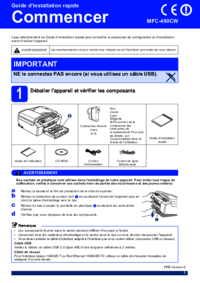



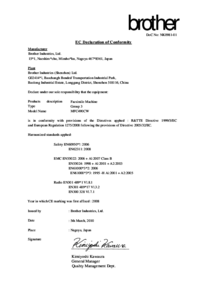

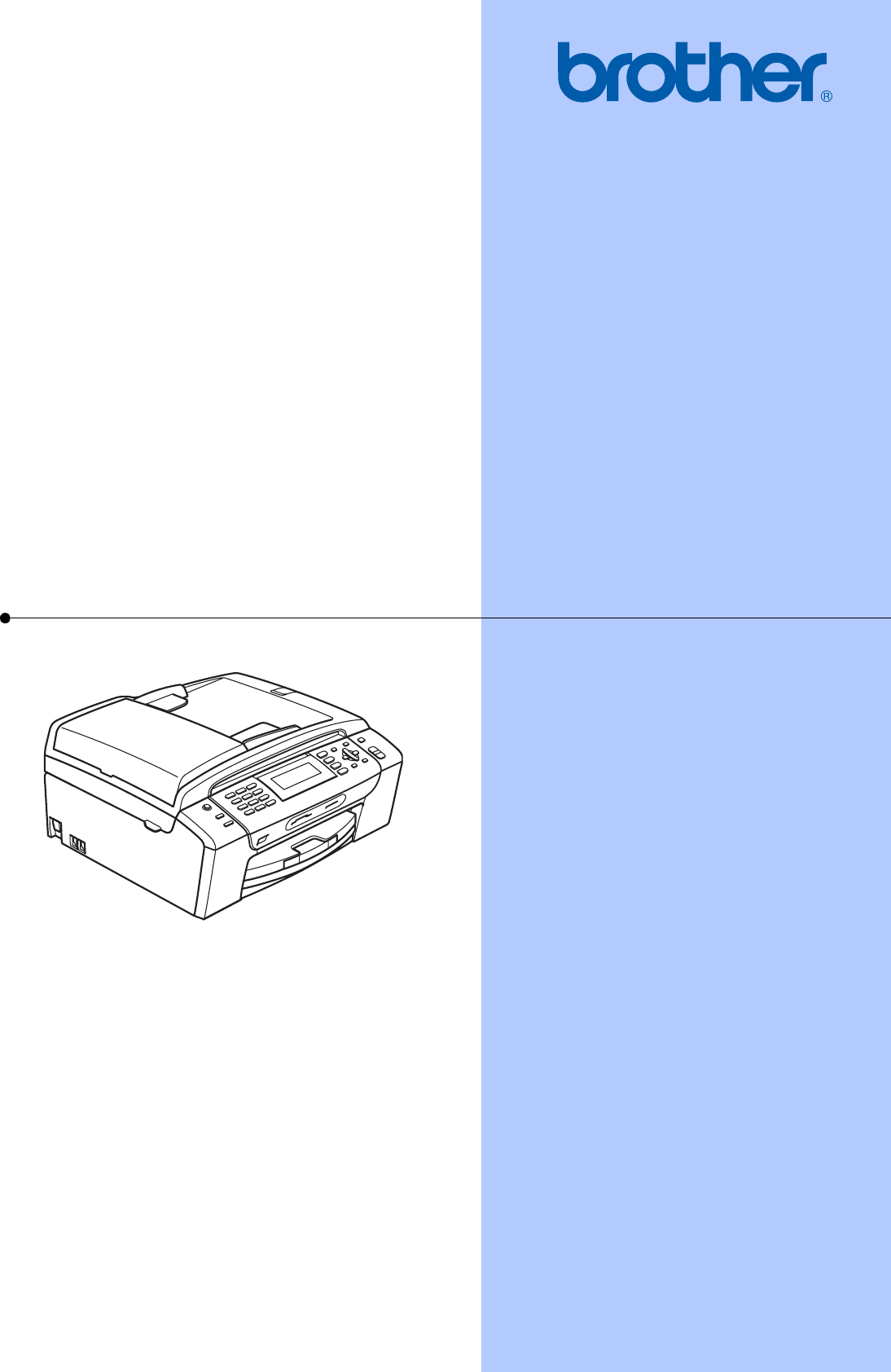
 (36 pages)
(36 pages)


 (23 pages)
(23 pages)








Comments to this Manuals